Hỗ trợ tư vấn
Tư vấn - Giải đáp - Hỗ trợ đặt tài liệu
Mua gói Pro để tải file trên Download.vn và trải nghiệm website không quảng cáo
Tìm hiểu thêm »Chính thức vào lúc 0h ngày 21/09/2021 (theo giờ Việt Nam), người dùng iPhone có thể cập nhật phiên bản iOS 15 cho máy của mình. Với phiên bản iOS 15 sẽ cung cấp cho chúng ta rất nhiều tính năng vô cùng hữu ích, một trong những tính năng thú vị được nhiều người quan tâm trong thời gian qua đó là Cài đặt hình nền cho ứng dụng trình duyệt Safari.
Với tính năng này của iOS 15 thì người dùng iPhone có thể thoải mái thay đổi nền của ứng dụng Safari bằng những mẫu hình nền có sẵn hoặc bằng ảnh trên điện thoại của mình. Nếu như bạn cũng muốn dùng tính năng mới nhất này của iPhone nhưng không biết phải thực hiện như thế nào? Thì hôm nay, Download.vn sẽ giới thiệu bài viết Hướng dẫn đặt hình nền cho Safari trên iOS 15, mời các bạn cùng tham khảo.
Bước 1: Sau khi đã cập nhật iOS 15 trên iPhone thành công, để thực hiện được việc đặt hình nền thì trước tiên chúng ta sẽ mở ứng dụng trình duyệt Safari trên điện thoại của mình lên.
Bước 2: Tại giao diện chính của ứng dụng, vuốt màn hình xuống phía dưới rồi nhấn vào nút Sửa.
Bước 3: Khi này tại khung cửa sổ Tùy chỉnh trang bắt đầu, bật công tắc mục Hình nền sau ở phía bên dưới màn hình.
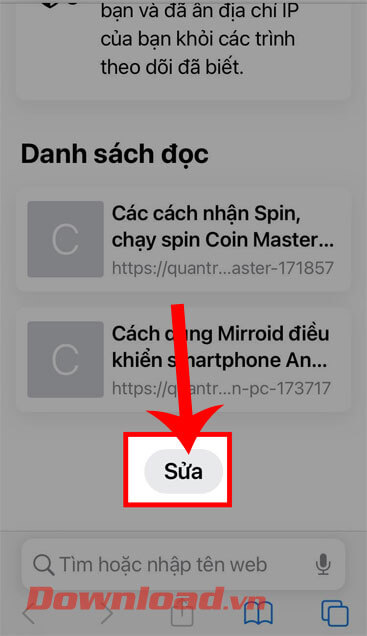
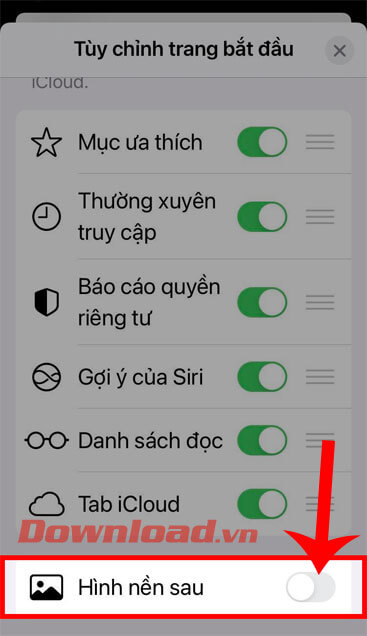
Bước 4: Lúc này khi bật mục Hình nền sau lên, ngay phía dưới sẽ hiển thị nhiều mẫu hình nền ấn tượng cho bạn lựa chọn. Ngoài ra, chúng ta có thể lấy ảnh trên điện thoại làm hình nền bằng cách chạm vào biểu tượng dấu cộng.
Bước 5: Tiếp theo, hãy chọn một hình ảnh bất kỳ trên điện thoại mà mình muốn chọn làm hình nền cho Safari.
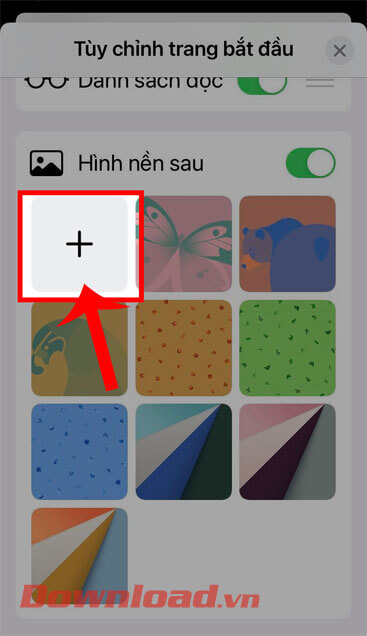
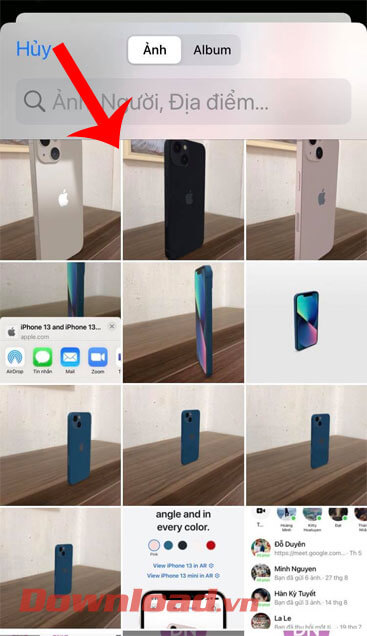
Bước 6: Quay lại khung cửa sổ Tùy chọn trang bắt đầu, ấn vào biểu tượng “X” ở góc bên phải phía trên màn hình, để đóng cửa sổ lại.
Bước 7: Cuối cùng, trở lại giao diện chính của ứng dụng, chúng ta sẽ thấy được hình nền đã được thay đổi.
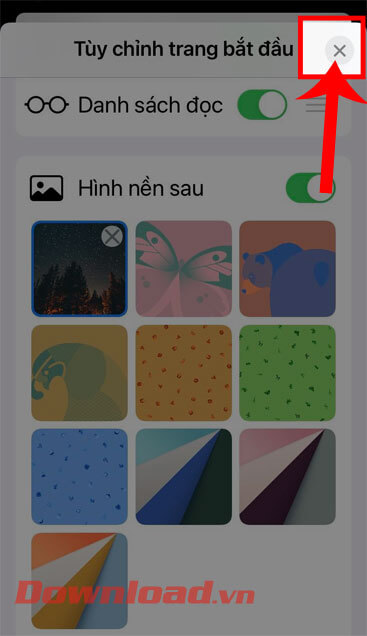
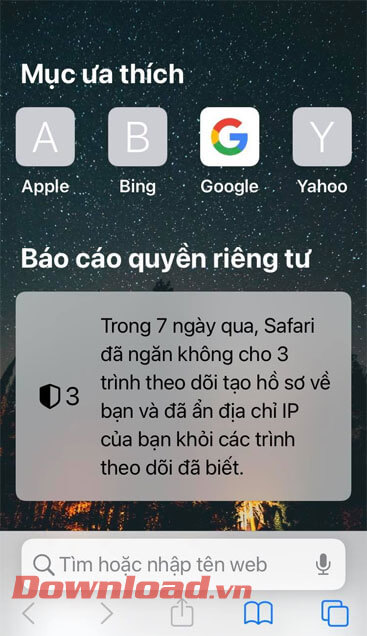
Ngoài ra các bạn có thể theo dõi thêm một số bài viết về thủ thuật iOS 15 khác như:
Chúc các bạn thực hiện thành công!
Theo Nghị định 147/2024/ND-CP, bạn cần xác thực tài khoản trước khi sử dụng tính năng này. Chúng tôi sẽ gửi mã xác thực qua SMS hoặc Zalo tới số điện thoại mà bạn nhập dưới đây: